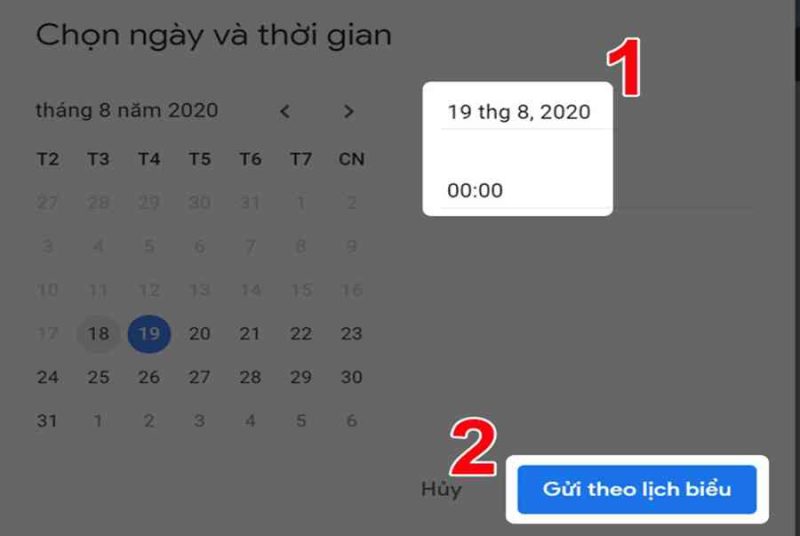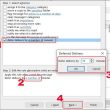Mục lục
Gmail được hỗ trợ tính năng hẹn giờ gửi email tự động. Tính năng này hỗ trợ người dùng soạn email và lựa chọn khoảng thời gian bất kỳ để lên lịch gửi email, tránh tình trạng quên gửi email làm ảnh hưởng tới công việc của bạn. Cùng theo dõi bài viết để cách hẹn giờ gửi email và thay đổi thời gian gửi trong Gmail dễ dàng nhé!
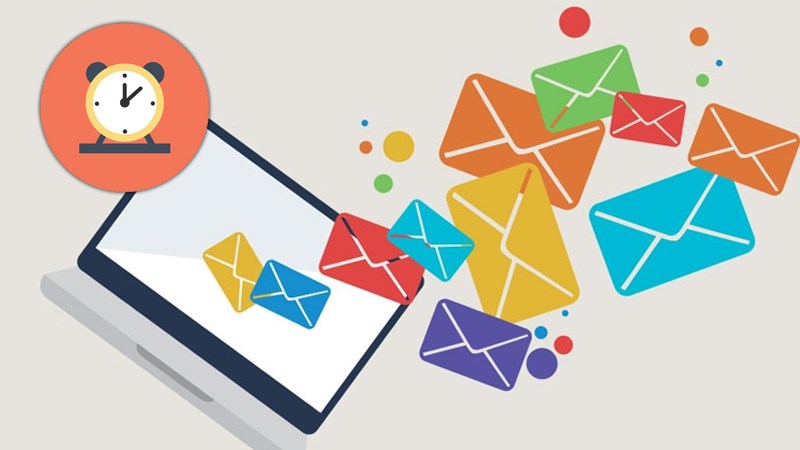
Bài viết này hướng dẫn hẹn giờ gửi email và biến hóa thời hạn gửi trong Gmail trên máy tính Dell Inspiron 14 chạy Windows 10, bạn hoàn toàn có thể triển khai tựa như cho những dòng máy tính khác chạy Windows và macOS khác .
I. Lợi ích việc hẹn giờ khi gửi email
- Tính năng hẹn giờ gửi email tự động sẽ giúp bạn tự động gửi đi email bạn đã được soạn sẵn, bạn không cần phải đợi đến chính xác thời gian để nhấn nút gửi.
- Bạn có thể hẹn trước giờ gửi email lên đến 49 năm. Tiết kiệm thời gian.
- Lên lịch gửi email tự động giúp bạn hoàn thành công việc tốt hơn, bạn sẽ không phải lo lắng các trường hợp như quên gửi email quan trọng.
II. Cách hẹn giờ gửi mail trên máy tính, điện thoại nhanh chóng
Hình ảnh hướng dẫn cách hẹn giờ gửi mail trên máy tính nhưng bạn trọn vẹn có thể thao tác giống như trên điện thoại thông minh .
1. Hướng dẫn nhanh
Mở email và chọn Soạn thư > Nhập email người nhận, chủ đề và nội dung email > Nhấn vào biểu tượng mũi tên > Chọn Gửi theo lịch biểu > Chọn ngày và giờ > Chọn Gửi theo lịch biểu.
2. Hướng dẫn chi tiết
Bước 1: Bạn hãy mở Gmail và nhấn vào Soạn thư ở góc trên cùng bên trái của giao diện.
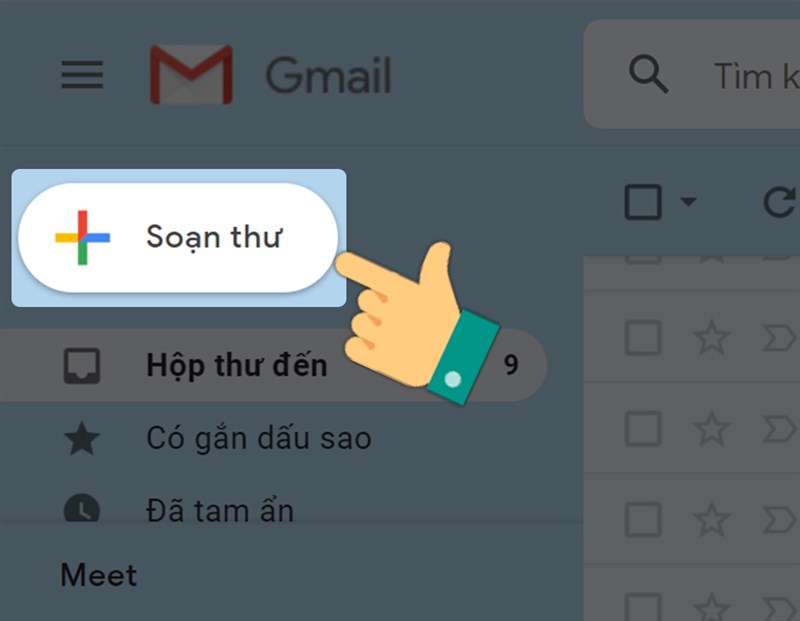
Bước 2: Ở mục Đến, bạn hãy nhập email của người nhận. Sau đó, nhập thông tin Chủ đề và nội dung của email.
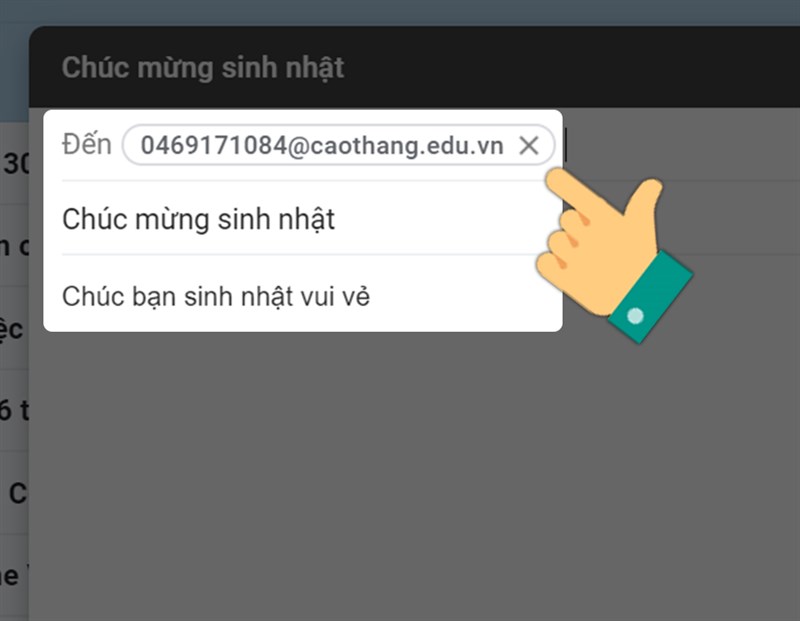
Lưu ý: Nếu không có email người nhận, bạn sẽ không thao tác được.
Bước 3: Nhấn vào biểu tượng mũi tên ngay cạnh nút Gửi. Nếu trên điện thoại bạn chọn biểu tượng 3 chấm góc phải màn hình > Chọn Gửi theo lịch biểu.
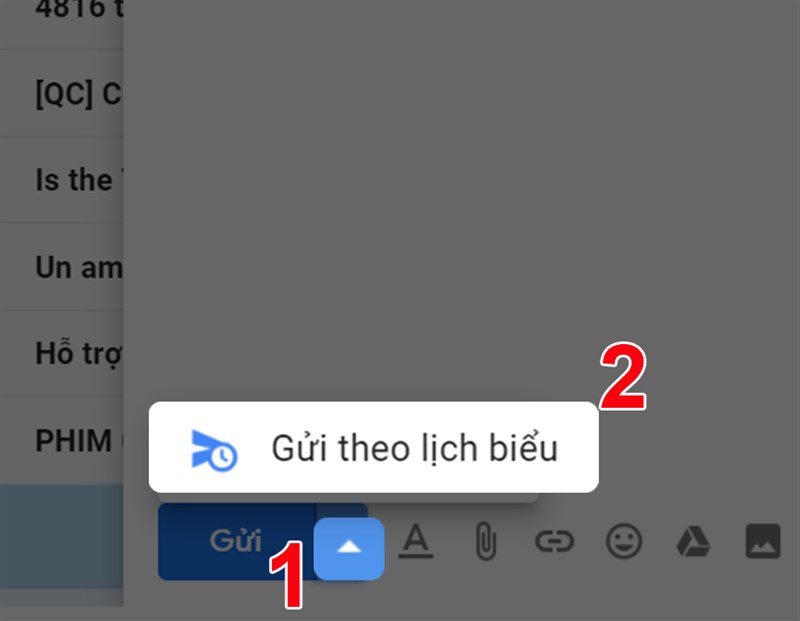
Bước 4: Chọn ngày và giờ bạn muốn gửi email > Chọn Gửi theo lịch biểu.
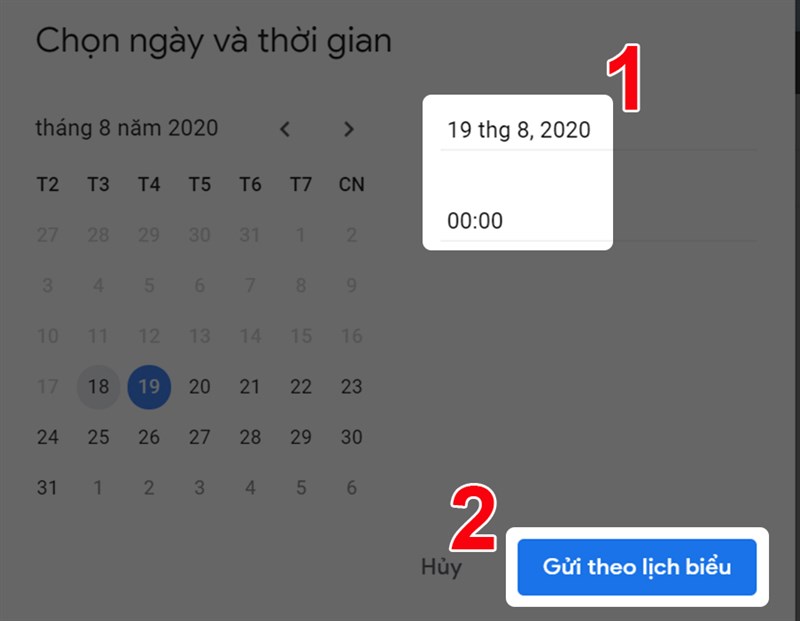
Lưu ý: Bạn có thể lên lịch tối đa cho 100 email.
III. Cách xem, thay đổi hoặc xóa thời gian gửi email
1. Hướng dẫn nhanh
Mở Gmail chọn mục Đã lên lịch > Mở email cần thay đổi > Chọn Hủy gửi > Chỉnh sửa, xóa hoặc thay đổi thời gian gửi email tự động.
2. Hướng dẫn chi tiết
Bước 1: Mở Gmail trên máy tính > Chọn Đã lên lịch ở danh sách bên trái màn hình. Trên điện thoại bạn chọn biểu tượng 3 gạch nhé!
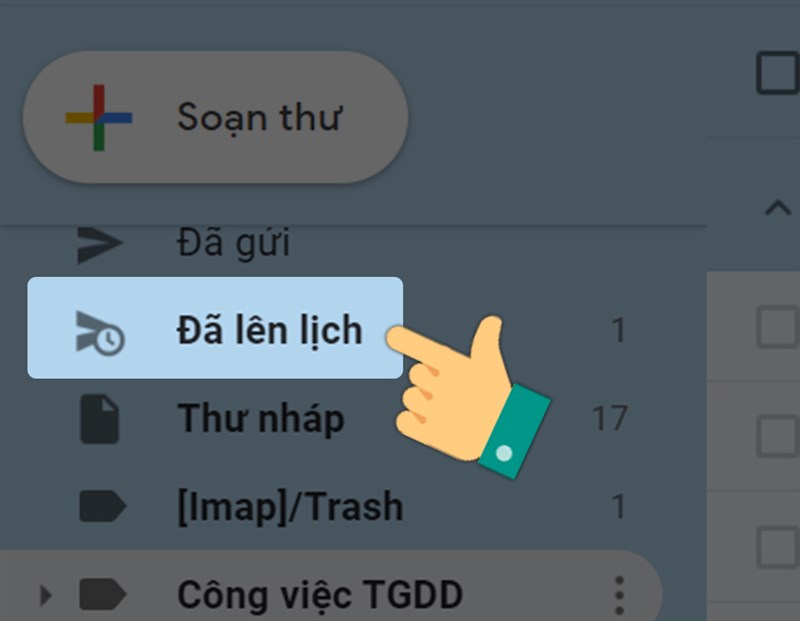
Bước 2: Mở email bạn đã lên lịch và muốn thay đổi.
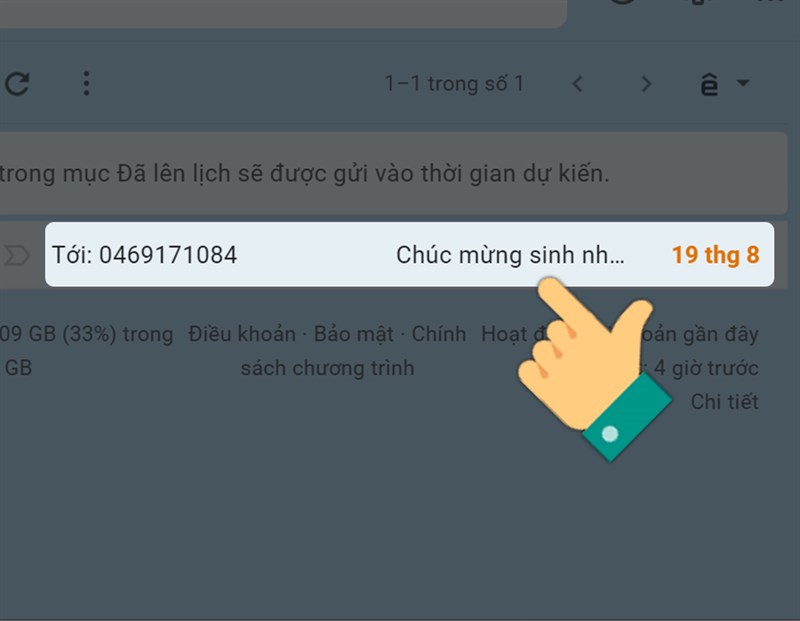
Bước 3: Nếu bạn không muốn gửi email nữa thì hãy chọn Huỷ gửi.
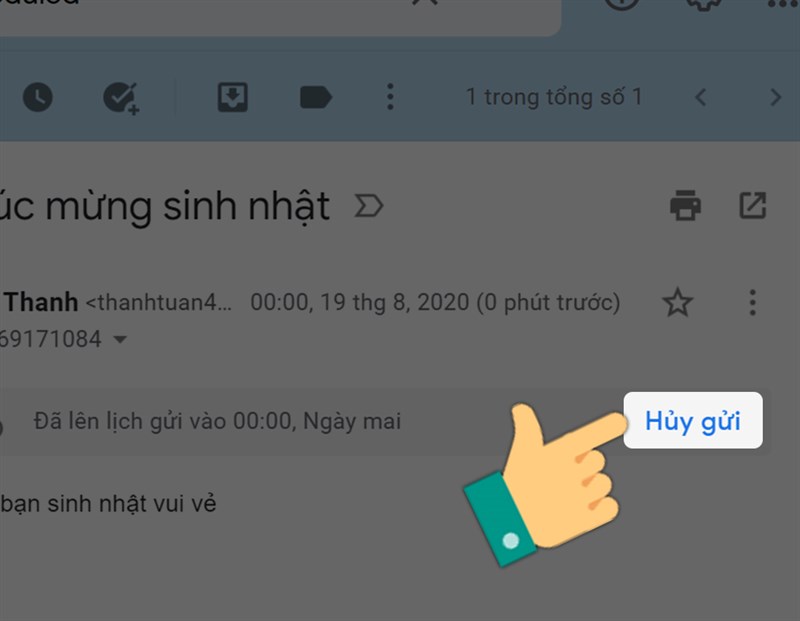
Lưu ý: Khi bạn hủy một email đã lên lịch, email sẽ trở thành thư nháp.
Bước 4: Lúc này bạn đã huỷ gửi theo thời gian đã thiết lập. Nếu bạn muốn chỉnh sửa thời gian, chỉnh sửa nội dung email, các bạn làm thao tác như mục I ở trên nhé!
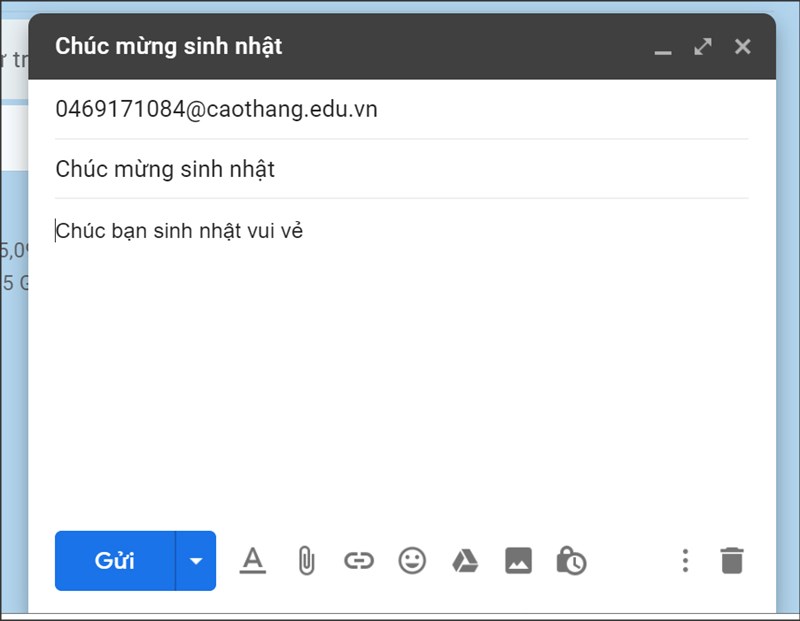
Trên đây là bài viết hướng dẫn bạn hẹn giờ gửi mail và biến hóa thời hạn gửi trong Gmail với thao tác đơn thuần. Hy vọng bài viết này sẽ có ích và nếu có vướng mắc về bài viết bạn hoàn toàn có thể để lại thông tin dưới phần phản hồi để mình tương hỗ nhé ! Chúc những bạn thực thi thành công xuất sắc .
Source: https://vn.exp.gg
Category: Thông tin